
Windows terminali Açtığınızda mevcut kullanıcı dizininizi varsayılan dizin olarak kullanır. Ancak, bunu Windows PC'nizdeki herhangi bir dizine değiştirebilirsiniz. PowerShell, Komut İstemi ve Ubuntu Shell için varsayılan çalışma dizinini nasıl değiştireceğinizi göstereceğiz.
PowerShell'in Windows terminalindeki varsayılan dizinini değiştirin
PowerShell, Windows Terminal'i başlattığınızda açılan varsayılan kabuktur. Diğer kabukları gibi, bu, mevcut kullanıcı dizininizi varsayılan olarak kullanır.
Windows Terminal'in ayar dosyasında tek bir kod satırı ekleyerek bu varsayılan dizini değiştirebilirsiniz.
Bunu yapmak için "Başlat" menüsünü açın, "Windows Terminal'i" arayın ve sonuçlardaki uygulamayı tıklayın.
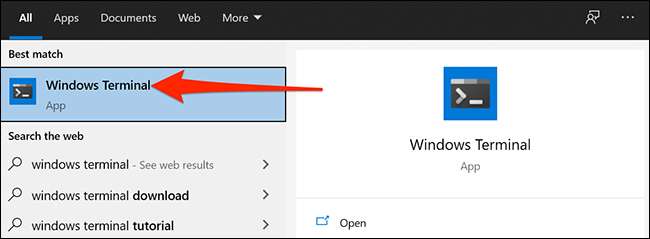
Windows Terminal penceresinin üstündeki aşağı ok simgesine tıklayın ve ardından "Ayarlar" seçeneğini seçin.
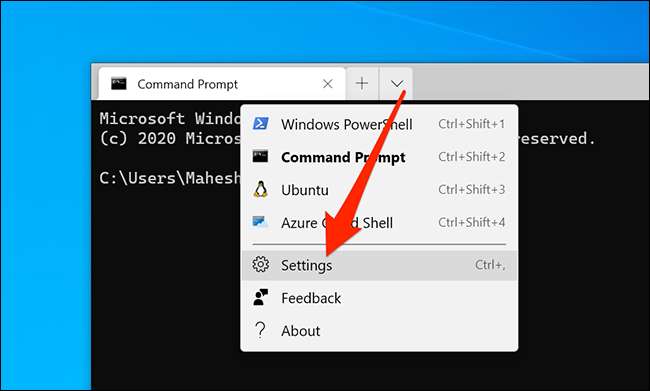
Windows, ayar dosyasını hangi uygulamayı açmak istediğinizi soracaktır. Listedeki herhangi bir kod (veya düz metin) editörü seçebilirsiniz, ancak basitlik uğruna not defteri ile yapışacağız. Listede "Not Defteri" i tıklayın ve "Tamam" a basın.
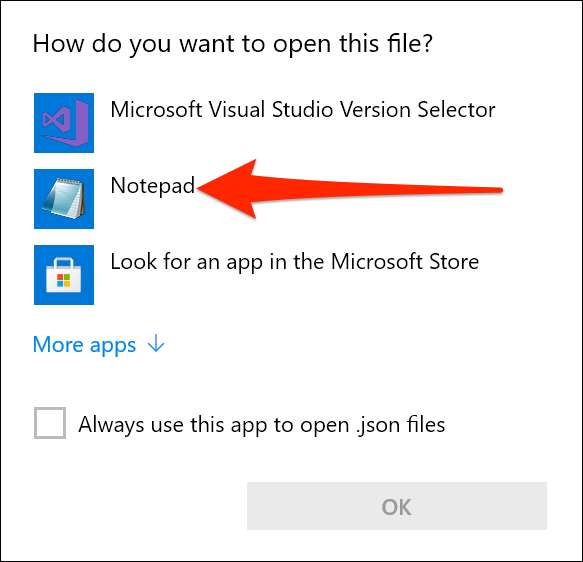
Ayarlar dosyası Not Defteri'nde açıldığında, "Burada PowerShell.exe profiline değişiklik yapın" bölümüne gidin.
İmlecinizi bu bölümdeki son değerin sonuna koyun ve A yazın (virgül).
Örneğin, bu bölümdeki son değer:
"Gizli": YANLIŞ
Şimdi böyle görünüyordu (sonunda virgül bakın.):
"Gizli": YANLIŞ,
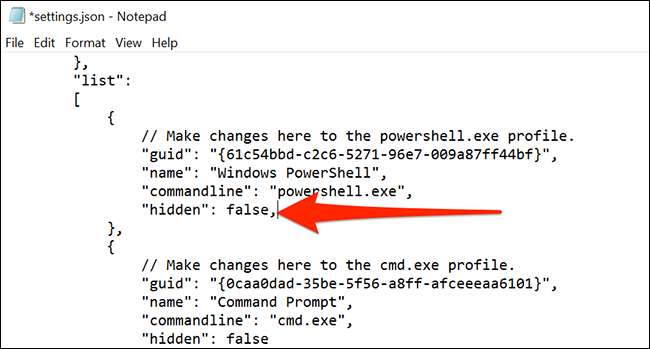
Şimdi, yeni bir satır eklemek için ENTER tuşuna basın. Bu satıra aşağıdaki kodu yazın, yolun yeni varsayılan dizininize giden yolu değiştirin.
Dizin yolunuzun çift tırnak içine alındığından emin olun. Ayrıca, yolda tek bir eğik çizgide bulunduğunuz yerde, çift çizgi yapar.
"Yarıştırma": "Yol"
Örneğin, masaüstünüzü varsayılan dizin olarak ayarlamak için, aşağıdaki kod satırını ayarlar dosyasına ("kullanıcı adını" kullanıcı adınızla değiştirirsiniz):
"YaratmaDirectory": "C: \\ Kullanıcılar \\ Kullanıcı Adı \\ Masaüstü"
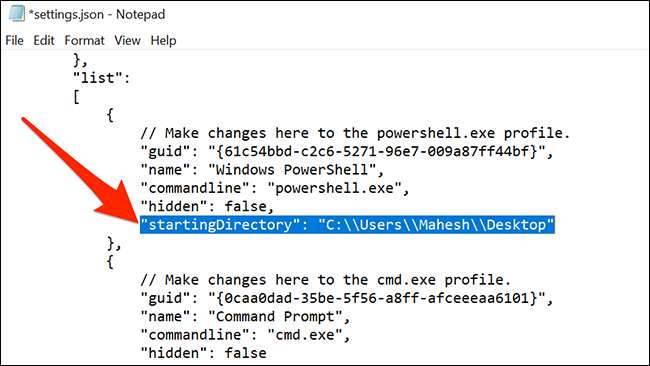
Yola girdikten sonra, Dosya ve GT; Değişikliklerinizi kaydetmek için Not Defteri'nde kaydedin.
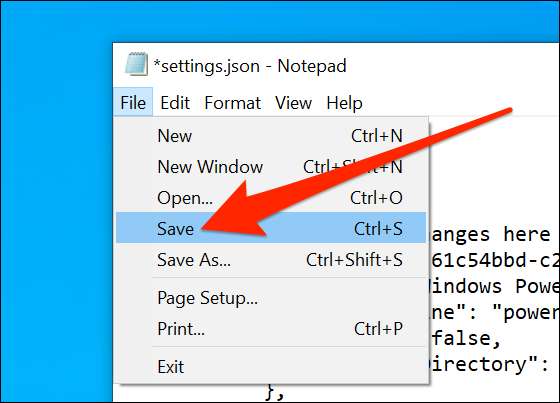
Şimdi, Windows terminalinde yeni bir PowerShell sekmesi açtığınızda, yeni belirtilen dizininizi varsayılan dizin olarak kullanır.
Komut isteminin varsayılan dizinini Windows Terminal'de değiştirin
Komut isteminin varsayılan dizinini yukarıda listelenenlerle aynı adımları kullanarak değiştirebilirsiniz. Tek fark, ayarlar dosyasının Komut İstemi bölümündeki yeni dizin yolunu eklemeniz gerekir.
Bunu yapmak için, daha önce yaptığınız gibi Windows Terminal'in ayarlarını açın.
"CMD.EXE profiline değişiklik yap" bölümüne gidin.
İmlecinizi bu bölümdeki son değerden sonra koyun ve A yazın (virgül). Yeni bir satır eklemek için ENTER tuşuna basın ve aşağıdakileri yazın. Yeni dizin yolunuzla yolu değiştirdiğinizden emin olun.
"Yarıştırma": "Yol"

Dosya ve GT'yi seçin; Değişikliklerinizi kaydetmek için Not Defteri'nde kaydedin.
Ubuntu'nun varsayılan dizinini Windows terminalinde değiştirin
Windows Terminal'deki Ubuntu's (Linux) varsayılan dizinini değiştirmek için yukarıda kullandığınız kod satırını kullanabilirsiniz.
Bunu yapmak için, Windows Terminal'in ayar dosyasını açın.
"İsim: ubuntu" yazdığı bölüme gidin.
İmlecinizi bu bölümdeki son değerden sonra koyun ve A, (virgül) ekleyin.
Yeni bir satır eklemek için Enter tuşuna basın ve bu kodu bu satıra yazın. Yolu yoluyla yeni varsayılan dizininize göre değiştirin.
"Yarıştırma": "Yol"
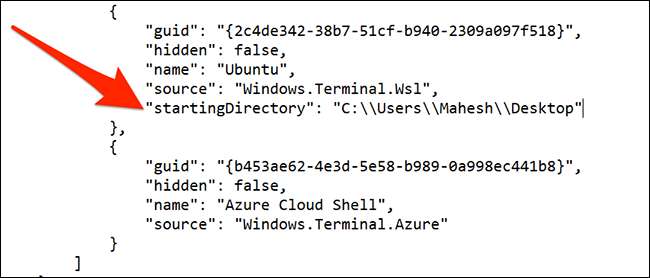
Not Defteri pencerenizde, Dosya ve GT'yi tıklatın; Değişikliklerinizi kaydetmek için kaydedin.
Windows Terminalinde varsayılan dizini nasıl sıfırlanır
Windows Terminal'teki orijinal varsayılan dizinine geri dönmek için, yeni eklenen kodunuzu ayarlar dosyasından çıkarmanız yeterlidir.
Windows Terminal'i açarak başlayın ve ardından Ayarlar dosyasını başlatın.
Bunun için varsayılan dizini sıfırlamak istediğiniz kabuğa gidin.
Daha önce eklediğiniz tüm kod satırını vurgulamak için farenizi kullanın, ardından bu satırı silmek için BacksPace tuşuna basın.
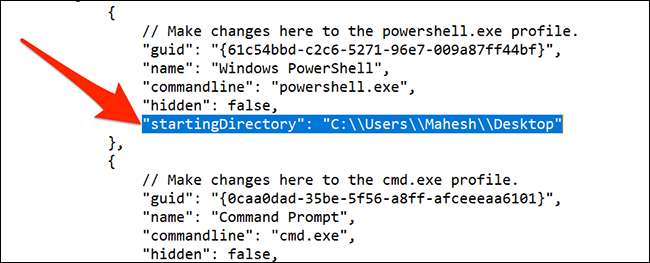
Ayrıca, bu bölümdeki son değerin sonuna eklediğiniz (virgül) çıkardığınızdan emin olun.
Son olarak, Dosya ve GT'yi tıklatın; Değişikliklerinizi kaydetmek için Not Defteri'nde kaydedin.
Hazırsınız.
Bunu biliyor muydun Windows Terminali birçok özelleştirme seçeneği sunar ? Bu aracın bilgisayarınızda nasıl göründüğünü ve çalıştığını değiştirmek için bu seçenekleri kullanabilirsiniz.
İLGİLİ: Yeni Windows Terminal uygulamasını nasıl özelleştirirsiniz







